Novità. SEE Electrical Expert V4R3 Service Pack 2
|
|
|
- Martino Valsecchi
- 4 anni fa
- Visualizzazioni
Transcript
1 Novità SEE Electrical Expert V4R3 Service Pack 2
2 Indice Novità... 1 SEE Electrical Expert V4R3 Service Pack I. Nuove caratteristiche... 3 I.A. Creazione e convalida di una libreria di lavoro nell'esploratore librerie... 3 I.B. Innovazioni nella Gestione librerie... 3 I.B.1. Nuovo comando per comparare le librerie attive e di progetto... 3 I.B.2. Nuova modalità per sincronizzare due librerie... 4 I.B.3. Nuova impostazione per l'aggiornamento automatico... 5 I.C. Possibilità di selezionare le lingue di stampa... 6 I.D. Nuove funzioni nella Gestione della configurazione PLC I/O... 6 II. Miglioramenti nelle caratteristiche e nei processi esistenti... 7 II.A. Riparazione automatica dei progetti... 7 II.B. Esportazione dello schema... 7 II.C. Esportazione delle etichette... 7 II.C.1. Miglioramenti nel processo d'esportazione di etichette... 7 II.C.2. Miglioramento del processo di generazione XML neutro... 8 II.D. Controllo del cablaggio... 8 II.E. Esploratore dati elettrici... 9 II.F. Catalogo Materiale II.G. Gestione librerie II.G.1. Miglioramento del processo di fusione delle librerie II.G.2. Ottimizzazione del processo d'aggiornamento del catalogo II.H. Configurazione di SEE Electrical Expert II.I. Gestione configurazione PLC I/O II.J. API /11
3 I. Nuove caratteristiche I.A. Creazione e convalida di una libreria di lavoro nell'esploratore librerie Il nuovo comando: Crea libreria di lavoro, aggiunto nel menu contestuale disponibile sulla libreria attiva, vi permette di creare una libreria di lavoro temporanea da quella attiva. La libreria creata tramite questo comando rappresenta una copia della libreria attiva, e porta lo stesso nome con il suffisso "InWork" aggiunto. Il funzionamento è indicato da un'icona specifica nell'esploratore librerie, e su essa è disponibile il seguente menu contestuale: Il comando Attiva rende la libreria disponibile agli altri utenti Quando viene eseguito il nuovo comando: Convalida, la "originale" libreria corrispondente viene archiviata automaticamente, e la libreria di lavoro diventa un nuovo "indice" di quella archiviata. Solo il creatore della libreria o un utente assegnato con i relativi diritti è autorizzato ad attivare la libreria di lavoro o a creare nuovi progetti utilizzando modelli di quella libreria. I.B. Innovazioni nella Gestione librerie I.B.1. Nuovo comando per comparare le librerie attive e di progetto Il nuovo comando Librerie > Compara la libreria attiva e di progetto, protetto dal modulo Gestione librerie, vi permette di creare una nuova libreria risultante dal confronto tra la libreria attiva e una temporanea, che contiene gli elementi utilizzati nel progetto corrente. All'esecuzione del comando, vengono eseguiti consecutivamente i seguenti processi automatici: 3/11
4 Viene creata una libreria temporanea dal progetto corrente con lo stesso nome della libreria attiva e viene memorizzata in una cartella temporanea. Il confronto viene effettuato tra le due librerie - quella attiva viene trattata come un riferimento (conosciuta finora come "fonte") e la nuovo creata libreria temporanea come una libreria locale (conosciuta finora come "libreria di destinazione"). Nella cartella "SEE_Env" viene generata una nuova libreria, contenente le "differenze" individuati tra le due librerie comparate, e viene nominata: "Env_{Project Name}". Alla fine dell'intero processo viene visualizzato un rispettivo file di registro. I.B.2. Nuova modalità per sincronizzare due librerie La nuova opzione: "Sincronizza", disponibile nella finestra Impostazioni del gestore librerie, vi permette di eseguire un aggiornamento bidirezionale tra le vostre librerie locale e di riferimento, finché vengono da una versione V4R3 di SEE Electrical Expert. Il processo di sincronizzazione tiene conto degli elementi rilevanti delle due librerie trattate: Simboli, Illustrazioni, Termini di traduzione, Fogli parametro, Generatore fogli, Blocchi, Modelli, Cartigli e Catalogo materiali in formato MDB (il formato SQL deve essere gestito in SEE Electrical Expert V5). Quando l'opzione "Sincronizza" è attivata, deve essere specificata una libreria "Priority" per impostare l'inizio del processo - questo potrebbe essere sia la libreria "Riferimento" o quella "Locale": La "Priorità" indica, che la sincronizzazione sta per iniziare aggiungendo i "nuovi" elementi esistenti nella libreria di "priorità" specificata a quella secondaria, e sarà eseguito un aggiornamento completo dalla libreria di priorità per l'altra libreria. Successivamente, il rispettivo aggiornamento deve essere eseguito dalla libreria secondaria a quella prioritaria. Al primo trattamento di sincronizzazione, lanciato su una determinata libreria, l'aggiornamento viene eseguito secondo le regole applicate quando è attivata l'opzione "Nuovo e modifica", considerando la priorità specificata. Durante il processo viene creato un rispettivo file "Synchronization.xml" in: " \IGE+XAO\SEE Electrical Expert V4R3\4,8\SEE_Env\<ENVIRONMENT_NAME>\Other". 4/11
5 Alla successiva sincronizzazione eseguita per quella libreria, il file XML viene inizializzato con la data dell'ultima sincronizzazione eseguita. Per ogni successiva sincronizzazione, il processo confronta la data di sincronizzazione archiviata con l'ultima data di modifica di ciascun elemento dei componenti della libreria trattata. La sincronizzazione passa attraverso le seguenti fasi consecutive: Confronto delle date dell'ultima modifica per gli elementi dalla libreria prioritaria con l'ultima data di sincronizzazione registrata nel file "Synchronization.xml". Quando la data di modifica di un elemento - ad es. il simbolo della libreria prioritaria è successivo all'ultima data di sincronizzazione, questo simbolo sostituisce quello corrispondente nell'altra libreria. Nel caso in cui un simbolo corrispondente non esiste, il simbolo della libreria prioritaria viene automaticamente creato nell'altra. Quando la data di una modifica del simbolo nella libreria di priorità precede la data di sincronizzazione, non viene apportata alcuna modifica al simbolo corrispondente nell'altra libreria. Quando manca un simbolo corrispondente nell'altra libreria, esso viene considerato eliminato. Confronto delle ultime date di modifica degli elementi nell'altra libreria con l'ultima data di sincronizzazione. Quando la data di modifica di un simbolo dall'altra libreria è successivo all'ultima data di sincronizzazione, questo simbolo sostituisce quello corrispondente nella libreria di priorità. Nel caso in cui un simbolo corrispondente non esiste, il simbolo viene mantenuto nell'altra libreria, ma non viene creato in quella prioritaria. Quando la data di modifica di un simbolo nell'altra libreria è precedente alla data di sincronizzazione, non viene apportata alcuna modifica. Quando l'intero processo di sincronizzazione è finito, viene generato un file di registro dettagliato. Importante! L'aggiornamento sincronizzato può essere avviato solo su librerie con la stessa struttura - quindi è possibile solo per le due librerie create per la versione V4R3 di SEE Electrical Expert. I.B.3. Nuova impostazione per l'aggiornamento automatico Una nuova impostazione, disponibile nella finestra Impostazioni del gestore librerie, vi permette di attivare l'aggiornamento automatico della libreria locale, quando è avviato il software, nel caso il suo indice sia più baso dall'indice della libreria di riferimento specificata. 5/11
6 I.C. Possibilità di selezionare le lingue di stampa Un nuovo pulsante: Lingue è stato aggiunto nella finestra Parametri di stampa (richiamata tramite il comando File > Stampa). Il pulsante visualizza la finestra Seleziona visibilità lingua, che contiene tutte le lingue definite nel metodo Lingua corrente e vi permette di selezionare quelle nella quale volete stampare i dati del progetto. L'opzione: "Utilizzare le impostazioni di visibilità della lingua, definite nell'editore fogli", disponibile in questa finestra vi permette di selezionare direttamente le lingue specificate per la visualizzazione dei testi multilingua (tramite il comando Vista > Visibilità lingue ). Il pulsante Lingue è disponibile anche nella finestra Anteprima di stampa, dove sono mostrati tutte le lingue di stampa correntemente selezionate. I.D. Nuove funzioni nella Gestione della configurazione PLC I/O Un nuovo comando: Configurazione del calcolo dell'indirizzo del canale nel menu Opzione vi permette di definire il formato di numerazione di default dei canali per tutti i tipi di moduli. Un comando contestuale Indirizzo è disponibile su ogni modulo esistente, permettendovi di definire o cambiare separatamente il formato di numerazione particolare dei canali e di applicarlo al rispettivo modulo. Adesso è possibile importare file del formato AML dal TIA Portal V14 della Siemens. 6/11
7 II. Miglioramenti nelle caratteristiche e nei processi esistenti II.A. Riparazione automatica dei progetti Sono stati apportati numerosi miglioramenti alla sicurezza nei processi di riparazione, che vengono eseguiti automaticamente su progetti danneggiati durante l'apertura o altre condizioni particolari. La gestione degli errori di processo è stata implementata in modo tale che, nel caso in cui anche un singolo processo di riparazione fallisse, l'apertura del progetto viene bloccata e viene visualizzato un messaggio pertinente, contenente informazioni sui possibili motivi e suggerendo soluzioni per risolvere i rispettivi problemi. II.B. Esportazione dello schema Quando, per l'esecuzione del comando File > Esporta > Schema per SEE Publisher, tutti i fogli del progetto sono impostati per essere esportati in file JSON singolo, il processo di generazione ordina i fogli nel file nello stesso ordine nel cui essi sono visualizzati nell'esploratore fogli. II.C. Esportazione delle etichette II.C.1. Miglioramenti nel processo d'esportazione di etichette Ordinamento dei dati esportati Quando i dati da esportare sono impostati per essere ordinati per Localizzazione o per Foglio (nella finestra Esportazione etichetta), l'ordinamento delle etichette viene eseguito rispettando le seguenti regole: Per prima le etichette vengono ordinate secondo il criterio d'ordinamento di dati specificato "per Localizzazione" o "per Foglio". Dopo di ciò le etichette da ogni foglio o localizzazione particolare vengono ordinati in modo alfanumerico. 7/11
8 Estrazione di materiale Il processo d'esportazione di etichette è stato migliorato per prendere in considerazione il materiale che non è inserito nei fogli schema (come per esempio i morsetti creati nell'editore morsettiera), quindi vengono estratte anche le rispettive etichette. Plug-in Partex per l'esportazione di etichette I campi: "Additive_Code1" fino a "Additive_Code9" sono stati aggiunti al file XML neutrale, che è stato generato nella esportazione di etichette. Quando il plug-in Partex viene usato per l'estrazione di dati, il valore del "Additive_Code1" (dal XML neutrale) viene compilato nel campo "Codice prodotto" del file TXT generato. II.C.2. Miglioramento del processo di generazione XML neutro È stata introdotta la possibilità di indicare la localizzazione del XML neutrale A questo proposito, il processo avviato in seguito all'esecuzione del comando Trattamenti > Esporta file di esportazione dell'etichettatura SEE ora prende in considerazione un'impostazione già esistente nella finestra Esportazione etichetta - utilizzato per impostare l'esportazione di etichette in particolari formati dei produttori. Come risultato, il XML neutrale viene per default generato nella localizzazione specificata dal percorso inserito nel campo Cartella generata da file (della finestra Esportazione etichetta). Quando il campo è vuoto (cioè non è stata ancora eseguita un'esportazione di etichetta), il file XML neutrale viene creato nella cartella che è stata usata dal processo come una di default fono ad ora: "C:\Users\<UserName>\AppData\Roaming\IGE+XAO\ExportLabel\". Generazione di un file log Alla fine della generazione del file XML neutrale viene visualizzato un rispettivo report, contenente i dettagli sul processo eseguito. II.D. Controllo del cablaggio Il processo di controllo del cablaggio "Compatibilità della sezione dei fili e dei punti di connessione" (avviato tramite Strumenti > Controllo ) adesso è in grado di analizzare e gestire le situazioni, dove sullo stesso punto di connessioni è collegato più di un filo. Nel report generato al termine dell'intero processo, i risultati del controllo vengono riassunti in una rispettiva tabella. 8/11
9 II.E. Esploratore dati elettrici Nella cartella Morsetti / Pin, l'esecuzione della combinazione di tasti [Ctrl + doppio clic] su una morsettiera visualizza una finestra che elenca i morsetti appartenenti alla morsettiera cliccata. La lista fornisce la possibilità di navigare ai fogli schema, nei quali sono inseriti i morsetti particolari. Per quanto riguarda questi miglioramenti, la scorciatoia di tastiera [Ctrl + doppio clic] non può più essere usata per avviare le funzionalità Apri connettore / Apri morsettiera, ed è stata eliminata dai rispettivi menu contestuali sui connettori, morsetti e pin (all'interno della cartella). 9/11
10 II.F. Catalogo Materiale Il campo "Data di aggiornamento" nel catalogo materiali viene aggiornato o compilato (in caso di un valore vuoto) durante l'esecuzione delle rispettive funzionalità, disponibili in SEE Electrical Expert, che permettono o l'avvio della creazione, l'importazione o la modifica dei codici di materiale. Comunque ci sono casi particolari, in cui il campo "Data di aggiornamento" non viene aggiornato. Essi sono i seguenti: Modifica dei codici materiale direttamente nella base di Access. Scaricamento di codici materiale da file CSV e XML. Scaricamento di codici materiale che possiedono il formato di formattazione ASCII, il formato dbase e il formato Class. Modifica di un valore di campo tramite il comando Modifica > Cambia il valore di campo. Modifica di un campo tramite il comando Strumenti > Aggiungere o modificare campi in più classi. II.G. Gestione librerie II.G.1. Miglioramento del processo di fusione delle librerie Non è più necessario selezionare un'opzione di fusione prima di eseguire il processo di fusione la cornice "Opzioni" è stata eliminata dalla finestra Fusione libreria. Ogni volta che viene eseguito il processo di fusione della libreria di riferimento indicata in quello locale, tutti gli elementi che esistono nella libreria di riferimento ma non sono presenti nella libreria locale vengono uniti (a condizione che i rispettivi elementi siano stati specificati per essere trattati dai processi). Questo per dire che solo gli elementi "nuovi" per la libreria locale vengono importati al suo interno da quella di riferimento. II.G.2. Ottimizzazione del processo d'aggiornamento del catalogo Quando viene avviato un'aggiornamento/sincronizzazione, in seguito all'esecuzione del comando Librerie > Aggiornamento libreria, il processo verifica e compara solo i rispettivi campi "Data di aggiornamento" nel catalogo materiali delle librerie locale e di riferimento, invece di comparare tutti i campi del catalogo, come succedeva nelle versioni precedenti di SEE Electrical Expert. 10/11
11 Nel caso in cui, per un pezzo di materiale, il campo sia vuoto in entrambe le librerie, viene eseguito il vecchio processo di aggiornamento. II.H. Configurazione di SEE Electrical Expert I nomi dei plug-in nelle diverse lingue sono stati opportunamente modificati, e i plug-in disponibili vengono ordinati in modo alfanumerico nella lista visualizzata all'interno della sezione Gestione Plug-in della finestra SEE Electrical Expert Configuration. II.I. Gestione configurazione PLC I/O Il processo avviato durante l'esecuzione del comando Opzione > Generazione Slf ora è in grado di esportare interfacce nei fogli PLC generati, che non è possibile tramite il processo di generazione di blocchi (avviato tramite il comando Opzioni > Generazione blocco). Non è più possibile aggiungere canali su un modulo che ha un codice materiale assegnato a esso. II.J. API Quando un codice di materiale principale e aggiuntivo viene definito tramite l'api, i codici di materiale aggiuntivi ora sono correttamente collegati con i rispettivi principali. 11/11
Gestione della configurazione Input/Output PLC Cosa c'è di nuovo?
 Gestione della configurazione Input/Output PLC Cosa c'è di nuovo? Indice I. Avviare il Configuration Manager... 3 II. Nuova interfaccia dell'utente... 3 III. Importazione di nuovi formati di configurazione...
Gestione della configurazione Input/Output PLC Cosa c'è di nuovo? Indice I. Avviare il Configuration Manager... 3 II. Nuova interfaccia dell'utente... 3 III. Importazione di nuovi formati di configurazione...
Novità. SEE Electrical Expert V4R3 Service Pack 7
 Novità SEE Electrical Expert V4R3 Service Pack 7 Indice Novità... 1 I. Nuove funzionalità... 3 I.A. Estrazione dei dati di progetto per localizzazione... 3 I.B. Standard per la libreria... 3 I.C. Nuova
Novità SEE Electrical Expert V4R3 Service Pack 7 Indice Novità... 1 I. Nuove funzionalità... 3 I.A. Estrazione dei dati di progetto per localizzazione... 3 I.B. Standard per la libreria... 3 I.C. Nuova
Novità. SEE Electrical Expert V4R3 Service Pack 5
 Novità SEE Electrical Expert V4R3 Service Pack 5 Indice Novità... 1 I. Nuove funzionalità... 3 I.A. SEE Electrical 3D Panel Novità... 3 I.B. Progetto automatico Backup... 3 I.C. Gestione I/O PLC... 4 I.D.
Novità SEE Electrical Expert V4R3 Service Pack 5 Indice Novità... 1 I. Nuove funzionalità... 3 I.A. SEE Electrical 3D Panel Novità... 3 I.B. Progetto automatico Backup... 3 I.C. Gestione I/O PLC... 4 I.D.
Cosa c'è di nuovo? SEE Electrical Expert V4R3 Service Pack 3
 Cosa c'è di nuovo? SEE Electrical Expert V4R3 Service Pack 3 Indice Cosa c'è di nuovo?... 1 I. Nuove caratteristiche... 3 I.A. Possibilità di impostare attributi e testi come traducibili... 3 I.B. Possibilità
Cosa c'è di nuovo? SEE Electrical Expert V4R3 Service Pack 3 Indice Cosa c'è di nuovo?... 1 I. Nuove caratteristiche... 3 I.A. Possibilità di impostare attributi e testi come traducibili... 3 I.B. Possibilità
SEE Electrical Expert V4R3 Service Pack 1 Cosa c'è di nuovo?
 SEE Electrical Expert V4R3 Service Pack 1 Cosa c'è di nuovo? p 1 Indice 1 - Nuove caratteristiche e miglioramenti... 3 1.1 Miglioramenti dei plugin/ API... 3 1.2 Miglioramenti di compatibilità... 3 1.3
SEE Electrical Expert V4R3 Service Pack 1 Cosa c'è di nuovo? p 1 Indice 1 - Nuove caratteristiche e miglioramenti... 3 1.1 Miglioramenti dei plugin/ API... 3 1.2 Miglioramenti di compatibilità... 3 1.3
Note di rilascio. See Electrical Expert V4R3 Service Pack 4 (4.84/C)
 Note di rilascio See Electrical Expert V4R3 Service Pack 4 (4.84/C) Indice Note di rilascio... 1 I. Cambiamenti e Miglioramenti fatti in SEE Electrical Expert V4R3 Service Pack 4 (4.84/C) a confronto con
Note di rilascio See Electrical Expert V4R3 Service Pack 4 (4.84/C) Indice Note di rilascio... 1 I. Cambiamenti e Miglioramenti fatti in SEE Electrical Expert V4R3 Service Pack 4 (4.84/C) a confronto con
SEE Electrical Expert V4R3 Cosa c'è di nuovo?
 Cosa c'è di nuovo? p. 1 Sommario 1 - Nuove caratteristiche... 4 1.1 Pannello d'installazione cavi... 4 1.2 Generazione di un file Log nel modo Batch utilizzando delle variabili del sistema di Windows..
Cosa c'è di nuovo? p. 1 Sommario 1 - Nuove caratteristiche... 4 1.1 Pannello d'installazione cavi... 4 1.2 Generazione di un file Log nel modo Batch utilizzando delle variabili del sistema di Windows..
Note di rilascio. See Electrical Expert V4R3 Service Pack 2 (4.82/A)
 Note di rilascio See Electrical Expert V4R3 Service Pack 2 (4.82/A) Indice Note di rilascio... 1 I. Cambiamenti e miglioramenti fatti in SEE Electrical Expert V4R3 Service Pack 2 (4.82/A versione finale)
Note di rilascio See Electrical Expert V4R3 Service Pack 2 (4.82/A) Indice Note di rilascio... 1 I. Cambiamenti e miglioramenti fatti in SEE Electrical Expert V4R3 Service Pack 2 (4.82/A versione finale)
Estrattore dati - Modelli
 Estrattore dati - Modelli Documento aggiornato al 19 Aprile 2019 PREMESSA... 2 GESTIONE DOCUMENTI IN STAMPA UNIONE... 3 Definizione del modello "Stampa unione"... 3 Creazione del documento RFT... 5 Esecuzione
Estrattore dati - Modelli Documento aggiornato al 19 Aprile 2019 PREMESSA... 2 GESTIONE DOCUMENTI IN STAMPA UNIONE... 3 Definizione del modello "Stampa unione"... 3 Creazione del documento RFT... 5 Esecuzione
Note di rilascio. SEE Electrical Expert V4R3 Service Pack 5 (4.85/C)
 Note di rilascio SEE Electrical Expert V4R3 Service Pack 5 (4.85/C) Indice Note di rilascio... 1 I. Cambiamenti e miglioramenti realizzati SEE Electrical Expert V4R3 Service Pack 5-4.85/C rispetto a V4R3
Note di rilascio SEE Electrical Expert V4R3 Service Pack 5 (4.85/C) Indice Note di rilascio... 1 I. Cambiamenti e miglioramenti realizzati SEE Electrical Expert V4R3 Service Pack 5-4.85/C rispetto a V4R3
Note di rilascio. See Electrical Expert V4R3 Service Pack 2 (4.82/C)
 Note di rilascio See Electrical Expert V4R3 Service Pack 2 (4.82/C) Indice Note di rilascio... 1 I. Modifiche e miglioramenti fatti in SEE Electrical Expert V4R3 Service Pack 2 (4.82/C versione finale)
Note di rilascio See Electrical Expert V4R3 Service Pack 2 (4.82/C) Indice Note di rilascio... 1 I. Modifiche e miglioramenti fatti in SEE Electrical Expert V4R3 Service Pack 2 (4.82/C versione finale)
SEE Electrical Expert V3R7: FAQ
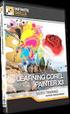 SEE Electrical Expert V3R7: FAQ AGGIORNAMENTO CATALOGO COMMERCIALE PARTENDO DA FILE EXCEL Aprite il file in formato Excel, file che andremo a salvare in.csv Prima di eseguire il salvataggio in formato
SEE Electrical Expert V3R7: FAQ AGGIORNAMENTO CATALOGO COMMERCIALE PARTENDO DA FILE EXCEL Aprite il file in formato Excel, file che andremo a salvare in.csv Prima di eseguire il salvataggio in formato
Sommario. 1: Ricerca elemento : Alla linea di modello : Duplica tavole : Lunghezza del cavo : Quota livelli...
 Novità 2018 R2 Sommario NOVITÀ... 5 1: Ricerca elemento... 5 2: Alla linea di modello... 6 3: Duplica tavole... 7 4: Lunghezza del cavo... 8 5: Quota livelli... 9 MIGLIORAMENTI... 10 1: Link ad Excel...
Novità 2018 R2 Sommario NOVITÀ... 5 1: Ricerca elemento... 5 2: Alla linea di modello... 6 3: Duplica tavole... 7 4: Lunghezza del cavo... 8 5: Quota livelli... 9 MIGLIORAMENTI... 10 1: Link ad Excel...
SEE Electrical Expert V4: FAQ
 SEE Electrical Expert V4: FAQ Inserimento attributi in morsetti logici e fisici INTRODUZIONE Ad un morsetto (che sia esso logico oppure fisico) è possibile aggiungere un attributo passando per il comando
SEE Electrical Expert V4: FAQ Inserimento attributi in morsetti logici e fisici INTRODUZIONE Ad un morsetto (che sia esso logico oppure fisico) è possibile aggiungere un attributo passando per il comando
Novità in SEE Electrical V7R2
 Novità in SEE Electrical V7R2 V7R2 Copyright Diritti d'autore (c) Maggio 2013 IGE-XAO. Tutti i diritti riservati. Nessun materiale di questo manuale può essere copiato, riprodotto, trascritto, salvato
Novità in SEE Electrical V7R2 V7R2 Copyright Diritti d'autore (c) Maggio 2013 IGE-XAO. Tutti i diritti riservati. Nessun materiale di questo manuale può essere copiato, riprodotto, trascritto, salvato
Guida alla Gestione stampe e personalizzazioni
 LYBERA STUDIO Guida alla Sommario GESTIONE STAMPE E PERSONALIZZAZIONI... 2 1. PREMESSA... 2 2. STAMPA DAI SINGOLI AMBIENTI... 2 Stampe di utilità e controllo... 2 Stampe da modelli... 3 3. AMBIENTE DOCUMENTI
LYBERA STUDIO Guida alla Sommario GESTIONE STAMPE E PERSONALIZZAZIONI... 2 1. PREMESSA... 2 2. STAMPA DAI SINGOLI AMBIENTI... 2 Stampe di utilità e controllo... 2 Stampe da modelli... 3 3. AMBIENTE DOCUMENTI
Infantia2000 ACN2009 Flusso Informativo (Guida operativa)
 Infantia2000 ACN2009 Flusso Informativo (Guida operativa) :: indice :: 1 ACN2009... 3 1.1 INSTALLAZIONE... 3 1.1.1 Verifiche preliminari... 3 1.1.2 Installazione postazione medico... 3 1.1.3 Postazioni
Infantia2000 ACN2009 Flusso Informativo (Guida operativa) :: indice :: 1 ACN2009... 3 1.1 INSTALLAZIONE... 3 1.1.1 Verifiche preliminari... 3 1.1.2 Installazione postazione medico... 3 1.1.3 Postazioni
7. Sezione Contatti WebMail PEC Aruba: Creazione Contatti e Gruppi di Persone
 7. Sezione Contatti WebMail PEC Aruba: Creazione Contatti e Gruppi di Persone ll presente articolo esemplifica le modalità di utilizzo di tutti gli strumenti disponibili nella sezione Contatti. La stessa
7. Sezione Contatti WebMail PEC Aruba: Creazione Contatti e Gruppi di Persone ll presente articolo esemplifica le modalità di utilizzo di tutti gli strumenti disponibili nella sezione Contatti. La stessa
Utilizzo delle Maschere in Microsoft Access
 Utilizzo delle Maschere in Microsoft Access Uso delle maschere Permettono di definire delle interfacce grafiche per la gestione dei dati del database Permettono di realizzare delle piccole applicazioni
Utilizzo delle Maschere in Microsoft Access Uso delle maschere Permettono di definire delle interfacce grafiche per la gestione dei dati del database Permettono di realizzare delle piccole applicazioni
THECLA INFORMATICA s.r.l. Corso Avanzato Microsoft Access XP
 INDICE CONTROLLI 4 CONTROLLI LEGATI 5 CONTROLLI NON LEGATI 5 CONTROLLI CALCOLATI 6 CONTROLLO ETICHETTA 7 CONTROLLO CASELLA DI TESTO 8 CONTROLLO CASELLA DI CONTROLLO 10 CONTROLLO CASELLA A CASCATA 11 CONTROLLO
INDICE CONTROLLI 4 CONTROLLI LEGATI 5 CONTROLLI NON LEGATI 5 CONTROLLI CALCOLATI 6 CONTROLLO ETICHETTA 7 CONTROLLO CASELLA DI TESTO 8 CONTROLLO CASELLA DI CONTROLLO 10 CONTROLLO CASELLA A CASCATA 11 CONTROLLO
Nuove funzionalità SEE Electrical V6
 Nuove funzionalità SEE Electrical V6 Le informazioni contenute nel presente manuale sono soggette a modifiche senza preavviso. Se non specificato diversamente, ogni riferimento a società, nomi, dati, ed
Nuove funzionalità SEE Electrical V6 Le informazioni contenute nel presente manuale sono soggette a modifiche senza preavviso. Se non specificato diversamente, ogni riferimento a società, nomi, dati, ed
SEE Electrical Expert: FAQ COME MODIFICARE I DATI ALL INTERNO DEL CARTIGLIO DEL MODELLO
 SEE Electrical Expert: FAQ COME MODIFICARE I DATI ALL INTERNO DEL CARTIGLIO DEL MODELLO All interno del cartiglio copertina e di quello utilizzato nei normali fogli di disegno è presente logo e intestazione
SEE Electrical Expert: FAQ COME MODIFICARE I DATI ALL INTERNO DEL CARTIGLIO DEL MODELLO All interno del cartiglio copertina e di quello utilizzato nei normali fogli di disegno è presente logo e intestazione
Compatibilità con ScanNCut (macchina da taglio Brother)
 Funzioni aggiunte della Versione 10.2 Compatiilità con ScanNCut (macchina da taglio Brother) Informazioni sulla scheda [ScanNCut] (Layout & Editing) ScanNCut (macchina da taglio Brother) diventa compatiile
Funzioni aggiunte della Versione 10.2 Compatiilità con ScanNCut (macchina da taglio Brother) Informazioni sulla scheda [ScanNCut] (Layout & Editing) ScanNCut (macchina da taglio Brother) diventa compatiile
Novità in SEE Electrical V8R1
 in SEE Electrical V8R1 V8R1 Copyright Diritti d'autore (c) Marzo 2015 IGE-XAO. Tutti i diritti riservati. Nessun materiale di questo manuale può essere copiato, riprodotto, trascritto, salvato o tradotto,
in SEE Electrical V8R1 V8R1 Copyright Diritti d'autore (c) Marzo 2015 IGE-XAO. Tutti i diritti riservati. Nessun materiale di questo manuale può essere copiato, riprodotto, trascritto, salvato o tradotto,
Sommario. Introduzione 1. 1 Nozioni di base 3. 2 Le tabelle 19. iii
 Introduzione 1 1 Nozioni di base 3 Avviare Access e aprire un database 5 Interfaccia di Access 7 Riquadro di spostamento 11 Creare un database vuoto 12 Chiudere un database 13 Creare un database basandosi
Introduzione 1 1 Nozioni di base 3 Avviare Access e aprire un database 5 Interfaccia di Access 7 Riquadro di spostamento 11 Creare un database vuoto 12 Chiudere un database 13 Creare un database basandosi
Note di rilascio DIRITTI D'AUTORE 2017 IGE+XAO. Tutti i diritti riservati. Note di rilascio. SEE Electrical Expert V4R3 (4.80/B)
 SEE Electrical Expert V4R3 (4.80/B) Indice NOTE DI RILASCIO... 1 A CAMBIAMENTI E MIGLIORAMENTI FATTI NEL SEE ELECTRICAL EXPERT V4R3 (4.80/A)... 3 A.1. NUOVE FUNZIONALITÀ E MIGLIORAMENTI... 3 A.2. PROBLEMI
SEE Electrical Expert V4R3 (4.80/B) Indice NOTE DI RILASCIO... 1 A CAMBIAMENTI E MIGLIORAMENTI FATTI NEL SEE ELECTRICAL EXPERT V4R3 (4.80/A)... 3 A.1. NUOVE FUNZIONALITÀ E MIGLIORAMENTI... 3 A.2. PROBLEMI
Lavoratori Agricoli e Forestali VERSIONE /02/2008
 VERSIONE 5.0.1 10/02/2008 pag. 1 INSTALLAZIONE Dopo aver inserito il CD, attendere l avvio automatico ed eseguire i passi proposti dal software di installazione. ATTENZIONE Per gli utenti dove risulta
VERSIONE 5.0.1 10/02/2008 pag. 1 INSTALLAZIONE Dopo aver inserito il CD, attendere l avvio automatico ed eseguire i passi proposti dal software di installazione. ATTENZIONE Per gli utenti dove risulta
ELCAD/AUCOPLAN 7. Novità in ELCAD AUCOTEC S.r.l. Via Italia 44/C, Monza (MB) Tel: , Fax:
 ELCAD/AUCOPLAN 7 Novità in ELCAD 7.8.0 Edizione: 28.03.2013 AUCOTEC S.r.l. Via Italia 44/C, 20900 Monza (MB) Tel: +39 039 9636100, Fax: +39 039 9636110 Copyright: Tutti i diritti, specialmente il diritto
ELCAD/AUCOPLAN 7 Novità in ELCAD 7.8.0 Edizione: 28.03.2013 AUCOTEC S.r.l. Via Italia 44/C, 20900 Monza (MB) Tel: +39 039 9636100, Fax: +39 039 9636110 Copyright: Tutti i diritti, specialmente il diritto
See Electrical Expert
 See Electrical Expert IGE-XAO ITALIA Via Canovine, 46-24126 BERGAMO Tel.: 035.4596167 Fax: 035.4243793 web http://www.ige-xao.it @mail: serviziotecnico@ige-xao.it FAQ: Se avete a disposizione un catalogo
See Electrical Expert IGE-XAO ITALIA Via Canovine, 46-24126 BERGAMO Tel.: 035.4596167 Fax: 035.4243793 web http://www.ige-xao.it @mail: serviziotecnico@ige-xao.it FAQ: Se avete a disposizione un catalogo
AutoCAD 2018 / 2019 AutoCAD Electrical 2018 / 2019 AutoCAD OEM 2018
 Nuovo formato DWG AutoCAD 2018 / 2019 AutoCAD Electrical 2018 / 2019 AutoCAD OEM 2018 Area dedicata PDM Se si rinominano i Multifogli gli output già disegnati rimangono collegati al nuovo nome e quindi
Nuovo formato DWG AutoCAD 2018 / 2019 AutoCAD Electrical 2018 / 2019 AutoCAD OEM 2018 Area dedicata PDM Se si rinominano i Multifogli gli output già disegnati rimangono collegati al nuovo nome e quindi
ESPORTAZIONE E CARICAMENTO DELLE FATTURE ELETTRONICHE NEL PORTALE DOCUMATIC E-INVOICE
 Codice documento 18121804 Data creazione 18/12/2018 Ultima revisione 30/04/2019 Software PODOWORKS Versione 7 ESPORTAZIONE E CARICAMENTO DELLE FATTURE ELETTRONICHE NEL PORTALE DOCUMATIC E-INVOICE Il presente
Codice documento 18121804 Data creazione 18/12/2018 Ultima revisione 30/04/2019 Software PODOWORKS Versione 7 ESPORTAZIONE E CARICAMENTO DELLE FATTURE ELETTRONICHE NEL PORTALE DOCUMATIC E-INVOICE Il presente
Microsoft Word (parte I) Mirko Gombia Università di Bologna
 Microsoft Word (parte I) Mirko Gombia Università di Bologna Cenni preliminari Microsoft Word è un programma del pacchetto Office di Microsoft È un software dedicato alla creazione di testi, ma non solo
Microsoft Word (parte I) Mirko Gombia Università di Bologna Cenni preliminari Microsoft Word è un programma del pacchetto Office di Microsoft È un software dedicato alla creazione di testi, ma non solo
Avviate Specifi dall icona presente sul vostro Desktop.
 Avviate Specifi dall icona presente sul vostro Desktop. Nota: Se state utilizzando una versione dimostrativa, una volta caricato il programma, un messaggio vi comunicherà i giorni rimanenti del periodo
Avviate Specifi dall icona presente sul vostro Desktop. Nota: Se state utilizzando una versione dimostrativa, una volta caricato il programma, un messaggio vi comunicherà i giorni rimanenti del periodo
Installazione e uso di SETVERSION.EXE
 Installazione e uso di SETVERSION.EXE Introduzione... 2 INSTALLAZIONE di ARC+ Manager (SETVERSION.EXE)... 3 Impostazioni del nuovo ARC+ Updater... 8 1 Introduzione Il nuovo programma "SETVERSION.EXE" sarà
Installazione e uso di SETVERSION.EXE Introduzione... 2 INSTALLAZIONE di ARC+ Manager (SETVERSION.EXE)... 3 Impostazioni del nuovo ARC+ Updater... 8 1 Introduzione Il nuovo programma "SETVERSION.EXE" sarà
Estrattore dati - Utilità
 Estrattore dati - Utilità Documento aggiornato al 19 Aprile 2019 PREMESSA... 2 IMPORT/EXPORT DELLE ESTRAZIONI... 3 Gestione Import/Export delle Estrazioni... 3 Esportazione... 4 Esportazione di una singola
Estrattore dati - Utilità Documento aggiornato al 19 Aprile 2019 PREMESSA... 2 IMPORT/EXPORT DELLE ESTRAZIONI... 3 Gestione Import/Export delle Estrazioni... 3 Esportazione... 4 Esportazione di una singola
ACG Enterprise Connettore Mytho
 ACG Enterprise Connettore Mytho Sommario 1. Introduzione... 3 1.1 Installazione... 4 2. Descrizione Connettore... 5 2.1 Configurazione... 5 2.1.1 Parametri di collegamento... 6 2.1.2 Reperimento prezzi...
ACG Enterprise Connettore Mytho Sommario 1. Introduzione... 3 1.1 Installazione... 4 2. Descrizione Connettore... 5 2.1 Configurazione... 5 2.1.1 Parametri di collegamento... 6 2.1.2 Reperimento prezzi...
 SOMMARIO FLIP SYNC TOOL... 2 Installazione... 3 Impostazioni... 5 Parametri PBX... 5 Opzioni di avvio... 6 Sincronizzazione... 7 Impostazioni... 7 Importazione / Esportazione... 11 Servizi... 13 Opzioni
SOMMARIO FLIP SYNC TOOL... 2 Installazione... 3 Impostazioni... 5 Parametri PBX... 5 Opzioni di avvio... 6 Sincronizzazione... 7 Impostazioni... 7 Importazione / Esportazione... 11 Servizi... 13 Opzioni
Manuale Sistema F Platinum Nuova gestione operatori
 Committente Progetto Tipo Documento Codice Progetto CSF Sistemi CSFMANOPER Codice Documento CSFMANOPR 170101 Revisione 1.0.0 Data 24/10/2017 Ultima Revisione: - www.csfsistemi.it Pag. 1 di 11 Sommario
Committente Progetto Tipo Documento Codice Progetto CSF Sistemi CSFMANOPER Codice Documento CSFMANOPR 170101 Revisione 1.0.0 Data 24/10/2017 Ultima Revisione: - www.csfsistemi.it Pag. 1 di 11 Sommario
Creazione e gestione moduli digitali
 Creazione e gestione moduli digitali Nuovo modulo Modulistica Nuovo modulo Nuovo modulo permette di creare un nuovo modulo digitale. Per creare un nuovo modulo occorre indicare: Titolo (es: Domanda per
Creazione e gestione moduli digitali Nuovo modulo Modulistica Nuovo modulo Nuovo modulo permette di creare un nuovo modulo digitale. Per creare un nuovo modulo occorre indicare: Titolo (es: Domanda per
CONFIGURAZIONE E GESTIONE DEL DATABASE. rev giugno 2018
 CONFIGURAZIONE E GESTIONE DEL DATABASE rev. 1.5 29 giugno 2018 Indice Introduzione Configurazione iniziale del database Condivisione del database su rete locale (LAN) Cambio e gestione di database multipli
CONFIGURAZIONE E GESTIONE DEL DATABASE rev. 1.5 29 giugno 2018 Indice Introduzione Configurazione iniziale del database Condivisione del database su rete locale (LAN) Cambio e gestione di database multipli
Note di rilascio. See Electrical Expert V4R3 Service Pack 3 (4.83/A)
 Note di rilascio See Electrical Expert V4R3 Service Pack 3 (4.83/A) Indice Note di rilascio... 1 I. Cambiamenti e miglioramenti fatti in SEE Electrical Expert V4R3 Service Pack 3 (versone finale 4.83/A)
Note di rilascio See Electrical Expert V4R3 Service Pack 3 (4.83/A) Indice Note di rilascio... 1 I. Cambiamenti e miglioramenti fatti in SEE Electrical Expert V4R3 Service Pack 3 (versone finale 4.83/A)
Infor LN Guida utente per Cataloghi prodotti
 Infor LN Guida utente per Cataloghi prodotti Informazioni sulla pubblicazione Codice documento Rilascio crosspctug (U9815) 10.4.x Cloud Edition (10.4.1) Data di pubblicazione 18 marzo 2016 Sommario Informazioni
Infor LN Guida utente per Cataloghi prodotti Informazioni sulla pubblicazione Codice documento Rilascio crosspctug (U9815) 10.4.x Cloud Edition (10.4.1) Data di pubblicazione 18 marzo 2016 Sommario Informazioni
Note di rilascio. See Electrical Expert V4R3 Service Pack 5 (4.85/A)
 Note di rilascio See Electrical Expert V4R3 Service Pack 5 (4.85/A) Indice Note di rilascio... 1 I. Cambiamenti e Miglioramenti fatti in SEE Electrical Expert V4R3 Service Pack 5 (4.85/A) a confronto con
Note di rilascio See Electrical Expert V4R3 Service Pack 5 (4.85/A) Indice Note di rilascio... 1 I. Cambiamenti e Miglioramenti fatti in SEE Electrical Expert V4R3 Service Pack 5 (4.85/A) a confronto con
SPAC Automazione 2019
 SPAC Automazione 2019 Utilizzo della finestra Gestione Commesse Esercitazione per l apprendimento e l utilizzo dei comandi Rev. 0-2019 Ambiente di lavoro 1 Ambiente di lavoro Descrizione dell ambiente
SPAC Automazione 2019 Utilizzo della finestra Gestione Commesse Esercitazione per l apprendimento e l utilizzo dei comandi Rev. 0-2019 Ambiente di lavoro 1 Ambiente di lavoro Descrizione dell ambiente
NOTE OPERATIVE PER LA CREAZIONE DEI FILE TELEMATICI UNICO 2016
 NOTE OPERATIVE PER LA CREAZIONE DEI FILE TELEMATICI UNICO 2016 Prima di iniziare occorre verificare che nel FRONTESPIZIO delle singole dichiarazioni, alla sezione TELEMATICA REDDITI, sia stato inserito
NOTE OPERATIVE PER LA CREAZIONE DEI FILE TELEMATICI UNICO 2016 Prima di iniziare occorre verificare che nel FRONTESPIZIO delle singole dichiarazioni, alla sezione TELEMATICA REDDITI, sia stato inserito
INDICE. Vista Libretto Livello Digitale 2. Importazione di dati da strumento 3. Inserisci File Vari 5. Compensazione Quote 5.
 Prodotto da INDICE Vista Libretto Livello Digitale 2 Importazione di dati da strumento 3 Inserisci File Vari 5 Compensazione Quote 5 Uscite 6 File Esporta Livellazioni (.CSV) 6 Corso Livello Digitale Pag.
Prodotto da INDICE Vista Libretto Livello Digitale 2 Importazione di dati da strumento 3 Inserisci File Vari 5 Compensazione Quote 5 Uscite 6 File Esporta Livellazioni (.CSV) 6 Corso Livello Digitale Pag.
Note di rilascio. SEE Electrical Expert V4R3 Service Pack 5 (4.85/B)
 Note di rilascio SEE Electrical Expert V4R3 Service Pack 5 (4.85/B) Indice Note di rilascio... 1 I. Cambiamenti e miglioramenti realizzati SEE Electrical Expert V4R3 Service Pack 5 (4.85/B) rispetto a
Note di rilascio SEE Electrical Expert V4R3 Service Pack 5 (4.85/B) Indice Note di rilascio... 1 I. Cambiamenti e miglioramenti realizzati SEE Electrical Expert V4R3 Service Pack 5 (4.85/B) rispetto a
Integrazione programmi Quick di Openetica ver. 1 del 11/03/2008. Integrazione programmi Quick di Openetica. Pagina 1
 Integrazione programmi Quick di Openetica Pagina 1 Indice Configurazione... 3 Attivazione dell integrazione... 3 Inserimento e modifica delle visite... 4 Inserimento di una nuova visita... 4 Visualizzazione
Integrazione programmi Quick di Openetica Pagina 1 Indice Configurazione... 3 Attivazione dell integrazione... 3 Inserimento e modifica delle visite... 4 Inserimento di una nuova visita... 4 Visualizzazione
Manuale. ista aperto app lettura
 Manuale ista aperto app lettura Manuale ista aperto app lettura 4 6 8 8 10 12 14 16 18 Introduzione Fasi preliminari /Set-up Preparazione della lettura Importazione di un progetto Lettura spontanea Connessione
Manuale ista aperto app lettura Manuale ista aperto app lettura 4 6 8 8 10 12 14 16 18 Introduzione Fasi preliminari /Set-up Preparazione della lettura Importazione di un progetto Lettura spontanea Connessione
UTILIZZO DEL MODULO DOCUMATIC PEC
 Codice documento 17050301 Data creazione 03/05/2017 Ultima revisione 25/05/2017 Software DOCUMATIC Versione 10 UTILIZZO DEL MODULO DOCUMATIC PEC Glossario L applicazione DOCUMATIC PEC. Conversazione L
Codice documento 17050301 Data creazione 03/05/2017 Ultima revisione 25/05/2017 Software DOCUMATIC Versione 10 UTILIZZO DEL MODULO DOCUMATIC PEC Glossario L applicazione DOCUMATIC PEC. Conversazione L
All avvio del programma, viene presentata una mascherina grafica, contenente un menu dei comandi (Impostazioni, Genera, Finestra, etc.
 1.1 INDICE 1 Introduzione... 3 2 Installazione Programma... 4 3 Impostazioni... 5 3.1 Creare il Database... 5 3.1.1 Salva con Nome (Backup)... 6 3.2 Definire i Dati dell Azienda e le Opzioni... 7 3.3 Modelli
1.1 INDICE 1 Introduzione... 3 2 Installazione Programma... 4 3 Impostazioni... 5 3.1 Creare il Database... 5 3.1.1 Salva con Nome (Backup)... 6 3.2 Definire i Dati dell Azienda e le Opzioni... 7 3.3 Modelli
Fatturazione Elettronica e Conservazione Sostitutiva. Guida all utilizzo dei servizi
 Fatturazione Elettronica e Conservazione Sostitutiva. Guida all utilizzo dei servizi L applicazione per la Fatturazione Elettronica e la Conservazione Sostitutiva di documenti si sviluppa a partire da
Fatturazione Elettronica e Conservazione Sostitutiva. Guida all utilizzo dei servizi L applicazione per la Fatturazione Elettronica e la Conservazione Sostitutiva di documenti si sviluppa a partire da
Note di rilascio. SEE Electrical Expert V4R3 Service Pack 6 (4.86/B)
 Note di rilascio SEE Electrical Expert V4R3 Service Pack 6 (4.86/B) Indice Note di rilascio... 1 I. Cambiamenti e miglioramenti realizzati in SEE Electrical Expert V4R3 Service Pack 6 4.86/B Rispetto a
Note di rilascio SEE Electrical Expert V4R3 Service Pack 6 (4.86/B) Indice Note di rilascio... 1 I. Cambiamenti e miglioramenti realizzati in SEE Electrical Expert V4R3 Service Pack 6 4.86/B Rispetto a
Piattaforma Altaformazione Provincia Autonoma di Trento.
 Piattaforma Altaformazione Provincia Autonoma di Trento http://altaformazione.edinf.com Guida all uso 15 dicembre 2006 Edulife Spa 1 La piattaforma Altaformazione La piattaforma LMS Alta Formazione è basata
Piattaforma Altaformazione Provincia Autonoma di Trento http://altaformazione.edinf.com Guida all uso 15 dicembre 2006 Edulife Spa 1 La piattaforma Altaformazione La piattaforma LMS Alta Formazione è basata
Note di rilascio. See Electrical Expert V4R3 Service Pack 4 (4.84/B)
 Note di rilascio See Electrical Expert V4R3 Service Pack 4 (4.84/B) Indice Note di rilascio... 1 I. Cambiamenti e miglioramenti fatti in SEE Electrical Expert V4R3 Service Pack 4 (versione finale 4.84/B)
Note di rilascio See Electrical Expert V4R3 Service Pack 4 (4.84/B) Indice Note di rilascio... 1 I. Cambiamenti e miglioramenti fatti in SEE Electrical Expert V4R3 Service Pack 4 (versione finale 4.84/B)
CORSO ACCESS PARTE IV
 Creazione di un database / gestione tabelle Per creare un nuovo database Menu File Selezionare Nuovo Scegliere Database vuoto nella scheda Generale e confermare con Ok Impostare il nome e il percorso nella
Creazione di un database / gestione tabelle Per creare un nuovo database Menu File Selezionare Nuovo Scegliere Database vuoto nella scheda Generale e confermare con Ok Impostare il nome e il percorso nella
Sepa Direct Debit. L applicazione Sepa Direct Debit
 Sepa Direct Debit L applicazione Sepa Direct Debit La gestione delle disposizioni Sepa Direct Debit La gestione delle distinte L autorizzazione della distinta La gestione degli esiti L applicazione Sepa
Sepa Direct Debit L applicazione Sepa Direct Debit La gestione delle disposizioni Sepa Direct Debit La gestione delle distinte L autorizzazione della distinta La gestione degli esiti L applicazione Sepa
Note di rilascio. See Electrical Expert V4R3 Service Pack 7 (4.87/B)
 Note di rilascio See Electrical Expert V4R3 Service Pack 7 (4.87/B) Indice Note di rilascio... 1 I. Modifiche e miglioramenti apportati a SEE Electrical Expert V4R3 Service Pack 7-4.87/B Rispetto a V4R3
Note di rilascio See Electrical Expert V4R3 Service Pack 7 (4.87/B) Indice Note di rilascio... 1 I. Modifiche e miglioramenti apportati a SEE Electrical Expert V4R3 Service Pack 7-4.87/B Rispetto a V4R3
Inserimento cavi in automatico da foglio sinottico
 Inserimento cavi in automatico da foglio sinottico 1 1 SCHEMA ELETTRICO Per effettuare un inserimento automatico dei cavi, partiamo da un foglio schema come nell esempio sottostante. N.B. ricordatevi di
Inserimento cavi in automatico da foglio sinottico 1 1 SCHEMA ELETTRICO Per effettuare un inserimento automatico dei cavi, partiamo da un foglio schema come nell esempio sottostante. N.B. ricordatevi di
Addendum al Manuale Operativo di. Cipro32. Plug-In Pegasus 2004/2005. Lato fornitore
 Addendum al Manuale Operativo di Cipro32 Plug-In Pegasus 2004/2005 Lato fornitore Ver.1 Ultima stampa 26/02/2009 1 Introduzione PLUG-IN PEGASUS In questo addendum al manuale di Cipro32, saranno illustrati
Addendum al Manuale Operativo di Cipro32 Plug-In Pegasus 2004/2005 Lato fornitore Ver.1 Ultima stampa 26/02/2009 1 Introduzione PLUG-IN PEGASUS In questo addendum al manuale di Cipro32, saranno illustrati
MS Access Un DBMS relazionale per Windows?
 MS Access Un DBMS relazionale per Windows? Quali DBMS in ambiente PC: dbase (ver. 5 per windows) FoxPro (per windows) Access (per windows) SQL Server (client/server) Oracle (client/server) Informix (client/server)...
MS Access Un DBMS relazionale per Windows? Quali DBMS in ambiente PC: dbase (ver. 5 per windows) FoxPro (per windows) Access (per windows) SQL Server (client/server) Oracle (client/server) Informix (client/server)...
IMPORTAZIONE PRESENZE DA RILEVATORI ELETTRONICI E MODULO TIMBRATURE. Indice
 IMPORTAZIONE PRESENZE DA RILEVATORI ELETTRONICI E MODULO TIMBRATURE Indice Introduzione Associazione del numero di badge ai nominativi Importazione delle timbrature da tracciato Importazione automatica
IMPORTAZIONE PRESENZE DA RILEVATORI ELETTRONICI E MODULO TIMBRATURE Indice Introduzione Associazione del numero di badge ai nominativi Importazione delle timbrature da tracciato Importazione automatica
Supporto On Line Allegato FAQ
 Supporto On Line Allegato FAQ FAQ n.ro MAN-7WBHYG25885 Data ultima modifica 03/01/2011 Prodotto Contabilità Modulo Contabilità, Cespiti, Ritenute, Intrastat, Beni usati Oggetto Modalità operative - Esportazione
Supporto On Line Allegato FAQ FAQ n.ro MAN-7WBHYG25885 Data ultima modifica 03/01/2011 Prodotto Contabilità Modulo Contabilità, Cespiti, Ritenute, Intrastat, Beni usati Oggetto Modalità operative - Esportazione
Samsung Universal Print Driver Guida dell utente
 Samsung Universal Print Driver Guida dell utente immagina le possibilità Copyright 2009 Samsung Electronics Co., Ltd. Tutti i diritti riservati. Questa guida viene fornita solo a scopo informativo. Tutte
Samsung Universal Print Driver Guida dell utente immagina le possibilità Copyright 2009 Samsung Electronics Co., Ltd. Tutti i diritti riservati. Questa guida viene fornita solo a scopo informativo. Tutte
NOTE OPERATIVE DI RELEASE
 NOTE OPERATIVE DI RELEASE Il presente documento costituisce un integrazione al manuale utente del prodotto ed evidenzia le variazioni apportate con la release. IMPLEMENTAZIONI RELEASE Versione 2017.01.00
NOTE OPERATIVE DI RELEASE Il presente documento costituisce un integrazione al manuale utente del prodotto ed evidenzia le variazioni apportate con la release. IMPLEMENTAZIONI RELEASE Versione 2017.01.00
ireport 1.2 App per generare rapporti di intervento tecnico Maxxin Software Development Ottobre 2012 Manuale d'uso ireport
 ireport 1.2 App per generare rapporti di intervento tecnico Maxxin Software Development Ottobre 2012 Funzionalità ireport è un'applicazione per ipad che consente di generare un rapportino di intervento
ireport 1.2 App per generare rapporti di intervento tecnico Maxxin Software Development Ottobre 2012 Funzionalità ireport è un'applicazione per ipad che consente di generare un rapportino di intervento
FAQ per l'utilizzo del progetto template di Allplan per DOCFA 4 TN
 FAQ per l'utilizzo del progetto template di Allplan per DOCFA 4 TN 1. Caricamento del progetto template Decomprimere il file DOCFA PROTOTIPO.prj.zip, copiare la cartella del progetto DOCFA PROTOTIPO.prj
FAQ per l'utilizzo del progetto template di Allplan per DOCFA 4 TN 1. Caricamento del progetto template Decomprimere il file DOCFA PROTOTIPO.prj.zip, copiare la cartella del progetto DOCFA PROTOTIPO.prj
Manuale EacqCE_Daemon. Versione manuale Copyright 2011 MMS Srl. Manuale EacqCE_Daemon Pagina 1
 Manuale EacqCE_Daemon Versione manuale 2.0.0 Copyright 2011 MMS Srl Manuale EacqCE_Daemon Pagina 1 Sommario Informazioni generali... 3 Introduzione... 3 Installazione del programma... 4 Avvio del programma...
Manuale EacqCE_Daemon Versione manuale 2.0.0 Copyright 2011 MMS Srl Manuale EacqCE_Daemon Pagina 1 Sommario Informazioni generali... 3 Introduzione... 3 Installazione del programma... 4 Avvio del programma...
WORD PROCESSING.
 WORD PROCESSING www.diego72.altervista.org CREARE IN SERIE LETTERE ED ETICHETTE La Creazione guidata Stampa unione è presente nella scheda Lettere consente di creare lettere tipo, etichette per indirizzi,
WORD PROCESSING www.diego72.altervista.org CREARE IN SERIE LETTERE ED ETICHETTE La Creazione guidata Stampa unione è presente nella scheda Lettere consente di creare lettere tipo, etichette per indirizzi,
Teseo - Release
 AGGIIORNAMENTO PRODOTTI COMPLEMENTARI INTEGRATI Teseo - Release 4.20.00 Note di Rilascio Utente INFORMAZIONI AGGIORNAMENTO Questo rilascio può essere utilizzato come versione installabile oppure in aggiornamento
AGGIIORNAMENTO PRODOTTI COMPLEMENTARI INTEGRATI Teseo - Release 4.20.00 Note di Rilascio Utente INFORMAZIONI AGGIORNAMENTO Questo rilascio può essere utilizzato come versione installabile oppure in aggiornamento
NOVITÀ. INTERFACCIA Funzione di ripristino DWG Tabella fornitori Menu Stampe Tipologia Materiale Filtro elenco lavorazioni Correzione bug
 NOVITÀ Opzione materiali compattati Opzioni Report Immagini Materiali Spessore Materiali Opzioni Report Scheda Costo Articolo Colonna Netta Opzioni Report Informazioni Articolo INTERFACCIA Funzione di
NOVITÀ Opzione materiali compattati Opzioni Report Immagini Materiali Spessore Materiali Opzioni Report Scheda Costo Articolo Colonna Netta Opzioni Report Informazioni Articolo INTERFACCIA Funzione di
Modulo REV. Collegamento diretto con Autodesk Revit
 Modulo REV Collegamento diretto con Autodesk Revit Il modulo REV permette il collegamento diretto con Autodesk Revit. Il modulo consente, attraverso un plug-in installato in Revit, il passaggio degli elementi
Modulo REV Collegamento diretto con Autodesk Revit Il modulo REV permette il collegamento diretto con Autodesk Revit. Il modulo consente, attraverso un plug-in installato in Revit, il passaggio degli elementi
14Ex-Cap11.qxd :20 Pagina Le macro
 14Ex-Cap11.qxd 21-12-2006 11:20 Pagina 203 11 Le macro Creare le macro Registrare una macro Eseguire una macro Riferimenti assoluti e relativi nelle macro Assegnare un pulsante a una macro Modificare una
14Ex-Cap11.qxd 21-12-2006 11:20 Pagina 203 11 Le macro Creare le macro Registrare una macro Eseguire una macro Riferimenti assoluti e relativi nelle macro Assegnare un pulsante a una macro Modificare una
Nuove funzionalità del programma
 1999-2018 - CID Engineering S.r.l. Installazione Versione 2018 Nuove funzionalità del programma La nuova versione di Mr Dico presenta le stesse caratteristiche di indipendenza delle versioni precedenti,
1999-2018 - CID Engineering S.r.l. Installazione Versione 2018 Nuove funzionalità del programma La nuova versione di Mr Dico presenta le stesse caratteristiche di indipendenza delle versioni precedenti,
Spac Automazione 2011 Presentazione delle novità. Ottobre 2010
 Spac Automazione 2011 Presentazione delle novità Ottobre 2010 Requisiti Hardware e Software Per sistemi operativi a 32 bit AutoCAD 2010 / 2011 AutoCAD Electrical 2010/ 2011 AutoCAD Oem 2010 Configurazione
Spac Automazione 2011 Presentazione delle novità Ottobre 2010 Requisiti Hardware e Software Per sistemi operativi a 32 bit AutoCAD 2010 / 2011 AutoCAD Electrical 2010/ 2011 AutoCAD Oem 2010 Configurazione
ACO Archiviazione Elettronica e Conservazione sostitutiva
 ACO Archiviazione Elettronica e Conservazione sostitutiva Settembre 2015 INDICE A) INSTALLAZIONE DELL AGGIORNAMENTO...1 AGGIORNAMENTO SERVER....2 AGGIORNAMENTO CLIENT... 3 B) ELENCO MODIFICHE...4 PARAMETRI
ACO Archiviazione Elettronica e Conservazione sostitutiva Settembre 2015 INDICE A) INSTALLAZIONE DELL AGGIORNAMENTO...1 AGGIORNAMENTO SERVER....2 AGGIORNAMENTO CLIENT... 3 B) ELENCO MODIFICHE...4 PARAMETRI
Modulo FILCONAD. 1. Campi dell'anagrafica clienti (scheda anagrafica della GDO): MIGG Informatica & Ricerca - 1
 Modulo FILCONAD Questa guida serve a configurare il programma alla gestione del modulo FILCONAD. Il modulo FILCONAD permette l'esportazione dei documenti con il tracciato FILCONAD. Le aziende che lavorano
Modulo FILCONAD Questa guida serve a configurare il programma alla gestione del modulo FILCONAD. Il modulo FILCONAD permette l'esportazione dei documenti con il tracciato FILCONAD. Le aziende che lavorano
Microsoft Visio 2007 e Project Francesca Benuzzi
 Microsoft Visio 2007 e Project 2007 Francesca Benuzzi Autore: Francesca Benuzzi Collana: Publisher: Fabrizio Comolli Progetto grafico: escom - Milano Prima edizione ISBN: 978-88-8233-605-9 Copyright 2007
Microsoft Visio 2007 e Project 2007 Francesca Benuzzi Autore: Francesca Benuzzi Collana: Publisher: Fabrizio Comolli Progetto grafico: escom - Milano Prima edizione ISBN: 978-88-8233-605-9 Copyright 2007
Gruppo Buffetti S.p.A. Via F. Antolisei Roma
 SOMMARIO VERSIONI CONTENUTE NEL PRESENTE AGGIORNAMENTO...2 AVVERTENZE...2 TUTTE LE CONTABILITA...2 ADEGUAMENTO ARCHIVI (00065z)...2 CONTABILITA CONTENITORE UNICO...3 Causali Contabili...3 Allinea saldo
SOMMARIO VERSIONI CONTENUTE NEL PRESENTE AGGIORNAMENTO...2 AVVERTENZE...2 TUTTE LE CONTABILITA...2 ADEGUAMENTO ARCHIVI (00065z)...2 CONTABILITA CONTENITORE UNICO...3 Causali Contabili...3 Allinea saldo
Last update: 14/06/ :23 ipsoa:contabilita
 CONTABILITA' Esportazione Archivi Cartella Percorso : Servizi >Archivi> Esportazione archivi cartella Attraverso questa funzione, richiamabile dal menù Servizi, l utente ha la possibilità di esportare
CONTABILITA' Esportazione Archivi Cartella Percorso : Servizi >Archivi> Esportazione archivi cartella Attraverso questa funzione, richiamabile dal menù Servizi, l utente ha la possibilità di esportare
Nuova causale contabile NAS - N.C. ACQ IVA SOSP Novità 2010.
 6.19.0 GESTIONE CONTABILE Note di rilascio Versione 6.19 aggiornamento Data 5 ottobre 2010 Compatibilità 6.18.0 In sintesi NOVITA DELLA VERSIONE Contabilizzazione movimenti da PagheOnLine Novità 2010;
6.19.0 GESTIONE CONTABILE Note di rilascio Versione 6.19 aggiornamento Data 5 ottobre 2010 Compatibilità 6.18.0 In sintesi NOVITA DELLA VERSIONE Contabilizzazione movimenti da PagheOnLine Novità 2010;
INDICE. Il PROGRAMMA... 3 I Moduli... 5 I comandi del documento... 9 TEACHER MAPPE. Bologna Luglio 2017
 MANCA COPERTINA INDICE Il PROGRAMMA... 3 I Moduli... 5 I comandi del documento... 9 I marchi registrati sono proprietà dei rispettivi detentori. Bologna Luglio 2017 TUTTI I DIRITTI SONO RISERVATI 2 IL
MANCA COPERTINA INDICE Il PROGRAMMA... 3 I Moduli... 5 I comandi del documento... 9 I marchi registrati sono proprietà dei rispettivi detentori. Bologna Luglio 2017 TUTTI I DIRITTI SONO RISERVATI 2 IL
Gruppo Buffetti S.p.A. Largo dei Caduti di El Alamein, Roma
 SOMMARIO VERSIONI CONTENUTE NEL PRESENTE CD...1 MODALITA DI AGGIORNAMENTO...2 AVVERTENZE...2 INTERVENTI EFFETTUATI CON L UPD 13_2015 DI LINEA AZIENDA...2 Proposta Causali Contabili, Contropartite e Codici
SOMMARIO VERSIONI CONTENUTE NEL PRESENTE CD...1 MODALITA DI AGGIORNAMENTO...2 AVVERTENZE...2 INTERVENTI EFFETTUATI CON L UPD 13_2015 DI LINEA AZIENDA...2 Proposta Causali Contabili, Contropartite e Codici
Software McAfee epolicy Orchestrator 5.9.0
 Note sulla versione Revisione B Software McAfee epolicy Orchestrator 5.9.0 Sommario Informazioni su questo rilascio Nuove funzionalità Miglioramenti Problemi noti Istruzioni per l'installazione Trova documentazione
Note sulla versione Revisione B Software McAfee epolicy Orchestrator 5.9.0 Sommario Informazioni su questo rilascio Nuove funzionalità Miglioramenti Problemi noti Istruzioni per l'installazione Trova documentazione
Novità di versione See Electrical Expert V3R7
 Novità di versione See Electrical Expert V3R7 Le informazioni contenute nel presente manuale sono soggette a modifiche senza preavviso. Se non specificato diversamente, ogni riferimento a società, nomi,
Novità di versione See Electrical Expert V3R7 Le informazioni contenute nel presente manuale sono soggette a modifiche senza preavviso. Se non specificato diversamente, ogni riferimento a società, nomi,
MANUALE DI UTILIZZO WINCAR PER GESTIONE PRATICHE FIAT
 MANUALE DI UTILIZZO WINCAR PER GESTIONE PRATICHE FIAT Accesso: Premendo sull icona di Wincar viene mostrata la finestra di avvio del software: attendere che il caricamento sia completato. Al termine, premendo
MANUALE DI UTILIZZO WINCAR PER GESTIONE PRATICHE FIAT Accesso: Premendo sull icona di Wincar viene mostrata la finestra di avvio del software: attendere che il caricamento sia completato. Al termine, premendo
Toyger. Come si presenta L area dello schermo è divisa in due parti: 1. A sinistra la finestra dei risultati. 2. A destra l area dei pulsanti.
 Toyger Descrizione Toyger è un applicazione studiata per realizzare un valido ed economico retrofit da applicare a durometri per misure di durezza Brinell e Vickers. È fornito preinstallato su Tablet con
Toyger Descrizione Toyger è un applicazione studiata per realizzare un valido ed economico retrofit da applicare a durometri per misure di durezza Brinell e Vickers. È fornito preinstallato su Tablet con
C3 IL DBMS MICROSOFT ACCESS
 C3 IL DBMS MICROSOFT ACCESS 1 GERARCHIE OBBLIGATORIE Nella progettazione di una base di dati abbiamo moltissimi gradi di libertà ma anche alcune regole rigide che siamo costretti a rispettare. Il primo
C3 IL DBMS MICROSOFT ACCESS 1 GERARCHIE OBBLIGATORIE Nella progettazione di una base di dati abbiamo moltissimi gradi di libertà ma anche alcune regole rigide che siamo costretti a rispettare. Il primo
1 MANUALE OPERATIVO DI TMDStarter...5
 ITALIANO...5 it 2 SOMMARIO it 1 MANUALE OPERATIVO DI TMDStarter...5 1.1 Glossario...5 1.2 Login...6 1.3 Benvenuto...7 1.4 Selezione Pratica...8 1.5 Componenti di Installazione...11 1.6 Istruzioni di Installazione...12
ITALIANO...5 it 2 SOMMARIO it 1 MANUALE OPERATIVO DI TMDStarter...5 1.1 Glossario...5 1.2 Login...6 1.3 Benvenuto...7 1.4 Selezione Pratica...8 1.5 Componenti di Installazione...11 1.6 Istruzioni di Installazione...12
Versioni Versione Modifiche Data V 1.1 Aggiunto cap e /01/2019. ECO-Management SRL
 FATTURAZIONE ELETTRONICA IN ESTARWEB PLUS Manuale Tecnico Versioni Versione Modifiche Data V 1.1 Aggiunto cap. 2.5.1 e 2.5.2 25/01/2019 1 Introduzione... 2 2 Configurazioni... 2 2.1 Anagrafiche... 2 2.2
FATTURAZIONE ELETTRONICA IN ESTARWEB PLUS Manuale Tecnico Versioni Versione Modifiche Data V 1.1 Aggiunto cap. 2.5.1 e 2.5.2 25/01/2019 1 Introduzione... 2 2 Configurazioni... 2 2.1 Anagrafiche... 2 2.2
Ogni PC, per iniziare a lavorare, ha bisogno di un sistema operativo. Infatti questo è il primo programma che viene eseguito e che permette
 Ogni PC, per iniziare a lavorare, ha bisogno di un sistema operativo. Infatti questo è il primo programma che viene eseguito e che permette all'utente e ai programmi di gestire i dispositivi e le periferiche
Ogni PC, per iniziare a lavorare, ha bisogno di un sistema operativo. Infatti questo è il primo programma che viene eseguito e che permette all'utente e ai programmi di gestire i dispositivi e le periferiche
Gruppo Buffetti S.p.A. Via F. Antolisei Roma
 SOMMARIO LINEA BILANCIO - VERSIONI... 2 AVVERTENZE... 2 BILANCIO E NOTA INTEGRATIVA... 3 Nuova tassonomia XBRL... 3 NOTA INTEGRATIVA XBRL... 3 Tabella Leasing... 3 Rendiconto finanziario indiretto... 3
SOMMARIO LINEA BILANCIO - VERSIONI... 2 AVVERTENZE... 2 BILANCIO E NOTA INTEGRATIVA... 3 Nuova tassonomia XBRL... 3 NOTA INTEGRATIVA XBRL... 3 Tabella Leasing... 3 Rendiconto finanziario indiretto... 3
Note di rilascio. See Electrical Expert V4R3 Service Pack 3 (4.83/B)
 Note di rilascio See Electrical Expert V4R3 Service Pack 3 (4.83/B) Indice Note di rilascio... 1 I. Cambiamenti e miglioramenti fatti in SEE Electrical Expert V4R3 Service Pack 3 (4.83/B) Rispetto al V4R3
Note di rilascio See Electrical Expert V4R3 Service Pack 3 (4.83/B) Indice Note di rilascio... 1 I. Cambiamenti e miglioramenti fatti in SEE Electrical Expert V4R3 Service Pack 3 (4.83/B) Rispetto al V4R3
DWOS Info Release
 DWOS 8.1.2 Info Release DWOS 8.1.2 Dental Wings ha rilasciato un nuovo aggiornamento per il DWOS, software dentale CAD / CAM. DWOS 8.1.2 è compatibile con gli scanner desktop Dental Wings 7Series, 3Series
DWOS 8.1.2 Info Release DWOS 8.1.2 Dental Wings ha rilasciato un nuovo aggiornamento per il DWOS, software dentale CAD / CAM. DWOS 8.1.2 è compatibile con gli scanner desktop Dental Wings 7Series, 3Series
MANUALE D AVVIAMENTO. Come creare uno schema di potenza Manuale d avviamento
 Come creare uno schema di potenza - 1 2 - Manuale d avviamento Manuale d avviamento di SEE Electrical LT Software per la progettazione elettrica MANUALE D AVVIAMENTO SEE Electrical LT Versione V4R1: Edizione
Come creare uno schema di potenza - 1 2 - Manuale d avviamento Manuale d avviamento di SEE Electrical LT Software per la progettazione elettrica MANUALE D AVVIAMENTO SEE Electrical LT Versione V4R1: Edizione
TRIBUNALE DI NAPOLI. - Parte I indicazioni preliminari da pag. 2 a pag. 6 - Parte II funzionamento del programma da pag. 7 a pag.
 TRIBUNALE DI NAPOLI Manuale d uso del programma realizzato dall Ufficio Innovazione per l organizzazione e la visualizzazione in anteprima dei fascicoli esportati dal sistema Tiap-Document@. - Parte I
TRIBUNALE DI NAPOLI Manuale d uso del programma realizzato dall Ufficio Innovazione per l organizzazione e la visualizzazione in anteprima dei fascicoli esportati dal sistema Tiap-Document@. - Parte I
Guida utente per Mac
 Guida utente per Mac Sommario Introduzione... 1 Utilizzo dello strumento Mac Reformatting... 1 Installazione del software... 4 Rimozione sicura delle unità... 9 Gestione unità... 10 Esecuzione dei controlli
Guida utente per Mac Sommario Introduzione... 1 Utilizzo dello strumento Mac Reformatting... 1 Installazione del software... 4 Rimozione sicura delle unità... 9 Gestione unità... 10 Esecuzione dei controlli
FOGLIO ELETTRONICO. Microsoft Office EXCEL. LibreOffice CALC CALC. E' un software che assegna come estensione ai propri file (foglio elettronico).ods.
 FOGLIO ELETTRONICO Microsoft Office EXCEL LibreOffice CALC Viene anche definito: FOGLIO DI CALCOLO; CARTELLA DI LAVORO (perché è un file che può contenere più FOGLI DI LAVORO). FOGLIO ELETTRONICO o FOGLIO
FOGLIO ELETTRONICO Microsoft Office EXCEL LibreOffice CALC Viene anche definito: FOGLIO DI CALCOLO; CARTELLA DI LAVORO (perché è un file che può contenere più FOGLI DI LAVORO). FOGLIO ELETTRONICO o FOGLIO
LEZIONE 3 OpenOffice USO DELLA STAMPANTE: CREARE E SALVARE UN TESTO: STILE DI UN TESTO: o Stampare
 LEZIONE 3 OpenOffice CREARE E SALVARE UN TESTO: o Introduzione a Writer o Guida in linea o Gestione dei documenti USO DELLA STAMPANTE: o Stampare STILE DI UN TESTO: o Scrivere un testo o Taglia, copia
LEZIONE 3 OpenOffice CREARE E SALVARE UN TESTO: o Introduzione a Writer o Guida in linea o Gestione dei documenti USO DELLA STAMPANTE: o Stampare STILE DI UN TESTO: o Scrivere un testo o Taglia, copia
